
Inhaltsverzeichnis:
- Autor John Day [email protected].
- Public 2024-01-30 07:17.
- Zuletzt bearbeitet 2025-01-23 12:52.

Es gibt viele LED-Lösungen für Ihren Fightstick- oder Arcade-Schrank, aber die lötfreien oder im Laden gekauften Versionen können einiges kosten. Da ich keinen besonders gut bezahlten Job hatte, aber trotzdem etwas LED-Flair für meinen Fightstick wollte, suchte und suchte ich, aber ohne Erfolg, wie das geht.
Ich benutze Sanwa-Tasten in meiner Kabine und allen meinen Fightsticks und war ein bisschen unzufrieden, dass sie keine LED-Optionen zum Kauf haben.
Seimitsu hat kleine Löcher in den Tasten, in die Sie LEDs einsetzen können, was dies zu einem Kinderspiel macht. Wenn Sie Seimitsu-Tasten verwenden, können Sie direkt zum Verdrahtungsabschnitt dieses Instructable springen.
Ich bin nur ein Elektronik-Hobbyist und war mir nicht ganz sicher, wie ich das anstellen sollte, bis ich an einem wöchentlichen FGC-Turnier in meiner Nähe teilnahm und dies mit einem Freund besprach. Er hat mir in einfachsten Worten erklärt, wie man die LEDs so verdrahtet, dass sie nach dem Drücken aufleuchten. Diese Information ist mir lange im Gedächtnis geblieben und schließlich beschloss ich, es auf meinem Stick zu knacken. Danke Dan!
Viele der im Laden gekauften LED-Lösungen erfordern oft eine LED-Controller-Platine und kleine Platinen, die in jede Taste eingefügt werden müssen, was einen hübschen Cent kostet. Diese sind in Ordnung, wenn Sie das Geld haben und sich nicht damit wohlfühlen, aufdringliche Mods an Ihren Tasten und Kabeln vorzunehmen, aber ich wollte es versuchen und zum Glück hat es geklappt.
Lieferungen
Teile
- Klare Sanwa OBSC Arcade-Buttons - erhalten Sie so viele, wie Sie je nach Ihrem Button-Layout benötigen.
- 3mm LEDs - erhalten Sie so viele wie Sie benötigen und in den gewünschten Farben. Es wird eine pro Taste sein, diese Anleitung konzentriert sich auf das Aufleuchten aller Gesichtstasten auf dem Arcade-Stick (in diesem Fall 8), aber wenn Sie 6 Tasten verwenden, verwenden Sie nur 6 oder wenn Sie die Start- oder Auswahltasten aufleuchten möchten usw. dann entsprechend hinzufügen. Ich habe wasserklare LEDs verwendet, da sie etwas heller sind als diffuse LEDs, aber das liegt ganz bei Ihnen.
- Widerstände - Holen Sie sich so viele, wie Sie benötigen, da jeder mit der LED in Einklang gebracht wird. Ich habe 100-Ohm-Widerstände verwendet, diese wurden mit dem Ohmschen Gesetz berechnet, aber Sie können auch einen Online-LED-Rechner verwenden, der Werte entsprechend den von Ihnen gekauften LEDs verwendet. Dieses DATENBLATT war praktisch, um die Spannungs- und Stromwerte von LEDs herauszufinden.
- Lötzinn - zur Verwendung mit dem Lötkolben (offensichtlich)
- Roter Gerätedraht (0,5-1 mm Dicke) - dies dient dazu, alle positiven Beine der LEDs miteinander zu verbinden.
- Schrumpfschlauch - um die Verbindungen zu isolieren und Kurzschlüsse bei all Ihrer harten Arbeit zu vermeiden. Wenn Sie dieses Zeug nicht haben, ist Isolierband gut.
Werkzeuge
- Bohren - Sie benötigen dies, um ein Loch in Ihre klaren Sanwa-Knöpfe für die LED zu bohren. Verwenden Sie einen Bohrer, der so breit wie die LED ist, und stellen Sie sicher, dass Sie so viele Tests wie möglich an Schrottmaterial oder an einem Ersatz-Sanwa-Knopf durchführen.
- Lötkolben - Sie benötigen diesen, um Drähte und Widerstände an den LEDs zu befestigen. Sie benötigen dies auch, um die LEDs mit den Tasten sowie der Controller-Platine zu verdrahten.
Schritt 1: Schaltplan
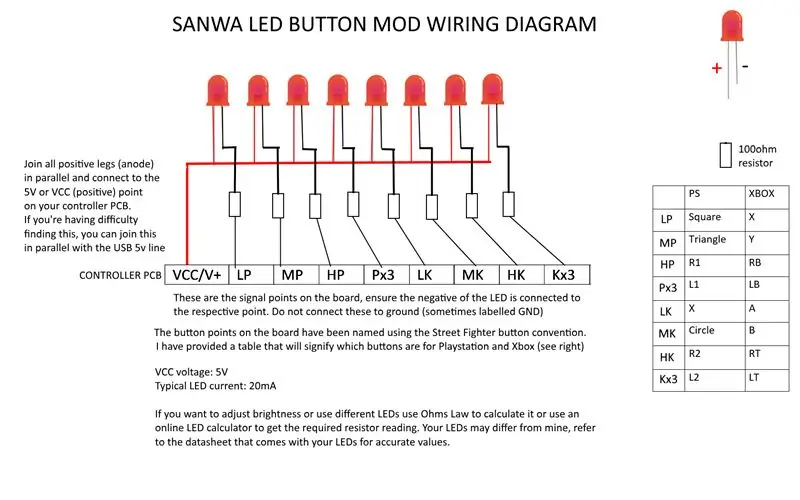
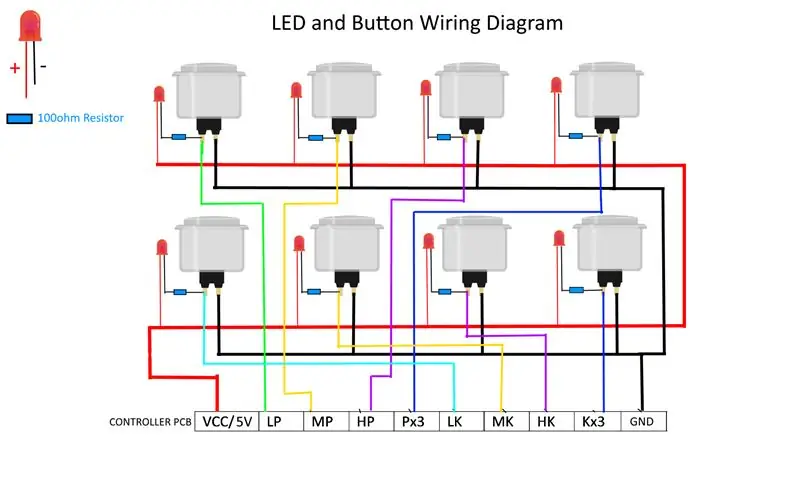
Jede LED wird auf der Unterseite jeder Taste platziert. Alle positiven Beine werden parallel verbunden und mit dem VCC/5V-Anschluss auf der Controller-Platine verbunden; dann werden die negativen Beine mit dem entsprechenden Tastensignalpunkt auf der Controller-Platine verbunden.
Ich habe zwei Schaltpläne bereitgestellt, die hoffentlich eine anständige visuelle Darstellung des Prozesses bieten.
Schritt 2: Testen des LED-Lochs mit einem Ersatzknopf



Ich bohrte ein Loch in den markierten Kreis auf dem Knopf und benutzte dann ein Stanley-Messer, um den geschmolzenen Kunststoff wegzuschneiden. Ich habe dann die LED eingesetzt und sie blieb nur mit Reibung drin, so dass ich die LED einfach austauschen kann, wenn etwas schief geht.
Ich wurde etwas zu bohrfreudig auf einem der klaren Knöpfe und die LED konnte nicht im Loch bleiben, da sie etwas locker war. Wenn Ihnen das passiert, dann machen Sie sich keine Sorgen, denn ein bisschen Sekundenkleber hat es in Ordnung gehalten. Wenn ich die LED ersetzen muss, ist etwas mehr Kraft erforderlich, aber die Tasten sind leicht austauschbar, wenn etwas schief geht.
Schritt 3: Bohren von LED-Löchern auf den Clear Buttons

Jetzt, da der Test erfolgreich war, können Sie sofort Löcher in Ihre durchsichtigen Knöpfe bohren! Bohren Sie einfach vorsichtig in den Kreis und setzen Sie dann die LED ein. Testen Sie die Passform jedes einzelnen, wenn Sie die Löcher etwas zu breit gemacht haben, fügen Sie einfach Sekundenkleber hinzu.
HAFTUNGSAUSSCHLUSS/WARNUNG: Als Benutzer von klaren Sanwa-Tasten muss ich Sie warnen, dass die Laschen darauf extrem brüchig sind. Die Knöpfe halten in meinem Fightstick, weil die Metallplatte und das Plexiglas sie gut halten.
Schritt 4: Verbinden Sie alle Anoden (Positive) zusammen

Nehmen Sie Ihre Abisolierzangen und entfernen Sie etwa 5 mm der Isolierung, dann verzinnen Sie das freiliegende Kupfer mit Ihrem Lötkolben und etwas Lötmittel. Messen, abisolieren und schneiden Sie mehrere Drahtlängen entsprechend den Abständen zwischen den einzelnen Tasten-LEDs und verzinnen Sie jedes Ende.
Stellen Sie sicher, dass Sie Schrumpfschläuche hinzufügen, um Kurzschlüsse zu vermeiden. Fightstick-Gehäuse können sehr eng werden, sodass das Risiko, etwas mit der Metallplatte oder mit einem anderen Draht kurzzuschließen, höher ist als zuvor.
Verbinden Sie die Drähte nicht alle in einer Schleife, ich begann von einem der Endknöpfe und fügte sie dann zusammen, bis ich den Knopf über oder unter dem erreichte, von dem ich ausgegangen bin. (Siehe Bild)
Sobald dies erledigt ist, messen und schneiden Sie ein langes Stück Draht, das von der Tastenanordnung zum 5V-Punkt auf der Gamepad-Platine führt. Verbinden Sie dies mit dem Ende des Schaltflächen-Arrays.
Schritt 5: Anschließen von Widerständen an die LEDs




Ich habe versucht, die Widerstände auf einer Platine zu haben, aber dieser Ansatz funktionierte aus irgendeinem Grund nicht, also beschloss ich, einfach einen Widerstand auf einen der 2,8-mm-Anschlüsse des Mikroschalters zu legen und dann das andere Ende mit dem negativen Bein der LED zu verlöten. Auch den Schrumpfschlauch nicht vergessen!
Sie können den Widerstand an die Knopfklemme löten, aber ich habe nur einen der Widerstandsschenkel durch das Loch in der Klemme gesteckt, dann 2/3 Mal um ihn herum gewickelt und er stellt eine feste mechanische Verbindung mit den Kabelcrimpverbindern her. (DARGESTELLT AUF DEM GRÜNEN ERSATZKNOPF, SIEHE BILD)
Sie können dies an beiden Anschlüssen der Taste tun, aber stellen Sie sicher, dass es sich um die Taste handelt, die zum Tastensignalpunkt auf der Controller-Platine führt. Wenn Sie diese mit Masse verbinden, leuchten die LEDs unabhängig vom Tastendruck immer. Wenn Sie dies jedoch wollen, werden Sie verrückt!
Empfohlen:
Erstellen und Einfügen einer Tabelle und Hinzufügen zusätzlicher Spalten und/oder Zeilen zu dieser Tabelle in Microsoft Office Word 2007 – wikiHow

Erstellen und Einfügen einer Tabelle und Hinzufügen zusätzlicher Spalten und/oder Zeilen zu dieser Tabelle in Microsoft Office Word 2007: Hatten Sie schon einmal viele Daten, mit denen Sie arbeiten, und dachten Sie sich … dieser Daten besser und verständlicher aussehen?" Wenn ja, dann könnte eine Tabelle in Microsoft Office Word 2007 Ihre Antwort sein
MyPhotometrics - Gandalf: Leistungsmessgerät Zur Messung Von Lasern Im Sichtbaren Bereich Auf Basis Von "Sauron": 8 Schritte

MyPhotometrics - Gandalf: Leistungsmessgerät Zur Messung Von Lasern Im Sichtbaren Bereich Auf Basis Von "Sauron": Dieses Werk ist lizenziert unter einer Creative Commons Namensnennung - Weitergabe unter gleichen Bedingungen 4.0 International Lizenz. Eine für Menschen lesbare Zusammenfassung dieser Lizenz findet sich hier.Was ist Gandalf?Gandalf ist eine Stand-A
Aufrüsten von Smart RGB-LEDs: WS2812B vs. WS2812: 6 Schritte

Aufrüsten von Smart RGB-LEDs: WS2812B vs. WS2812: Die schiere Anzahl von Projekten, die wir in den letzten 3 Jahren mit intelligenten RGB-LEDs gesehen haben, seien es Streifen, Module oder kundenspezifische Leiterplatten, ist ziemlich erstaunlich. Dieser Ausbruch der RGB-LED-Nutzung ging Hand in Hand mit einem signifikanten
Einfache grundlegende LED-Schaltung (Verwendung von LEDs): 4 Schritte

Einfache grundlegende LED-Schaltung (Verwendung von LEDs): Diese Anleitung führt zur Verwendung von LEDs und zur Herstellung einfacher grundlegender LED-Schaltungen, deren Strombegrenzungswiderstand für den Betrieb von LEDs mit 3V, 6V, 9V & 12V. Eine LED ist ein wichtiger Bestandteil in der Elektronik, sie wird für mehrere Indi
So extrahieren Sie Wii-Spiele mit einem USB-Stick auf Ihren Computer: 3 Schritte

So extrahieren Sie Wii-Spiele mit einem USB-Stick auf Ihren Computer benötigen mehrere Dinge, um dies zu ermöglichen: Hardware-Anforderungen: Wii mit Firmware 3.4 und
